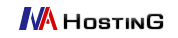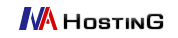|
 1. 알드라이브 프로그램 내려받기 1. 알드라이브 프로그램 내려받기
|
|
|
|
 2. 알드라이브 프로그램 설치 2. 알드라이브 프로그램 설치
|
압축풀기 : 내려받은 파일 ALFDrive.exe 를 두 번 클릭하면 아래와 같은 화면이 뜹니다.
|
설치를 계속 하시려면 라이선스 계약 동의 버튼을 클릭하십시오.
|
알집 추가 설치 및 알씨 추가 설치가 필요 없으신 분은 체크를 해제 하십시오.
설치 시작 버튼을 클릭 하십시오.
|
각종 제휴 추가 및 zum을 검색엔진으로 설정이 필요 없으신 분들은 체크를 해제 하십시오.
사용자 지정 설치를 사용하지 않고 빠른 설치를 원하시는 분들은 빠른 설치 버튼을 클릭 하십시오.
|
사용자 지정 설치로 넘어오면 설치 폴더 및 구성요소 사용자 지정이 가능합니다. 사용자 지정 이후 설치를 클릭하면 알드라이브가 설치 시작됩니다.
|
알약을 추가로 설치하지 않으실 분들은 체크를 해제 후 확인 버튼을 클릭 하십시오.
|
|
|
|
 1. 접속하기 1. 접속하기
|
윈도우즈에서 [알드라이브]아이콘을 더블 클릭하여 프로그램을 실행시킵니다.
알드라이브를 실행하면 사이트맵 창이 나타나며 기본적인 사이트들이 설정되어 있습니다.
그룹을 추가하고 싶으시면 [그룹추가]를 사이트 추가를 설정하려면 [사이트 추가]를 클릭합니다.
|
|
|
|
 2. [생성할 사이트이름] 창이 나타나면 사이트 이름을 입력합니다. 2. [생성할 사이트이름] 창이 나타나면 사이트 이름을 입력합니다.
|
① 추가 : 사용할 정보를 입력하기 위해 추가를 클릭 합니다.
② 이름지정 : 기억하기 쉬운 이름, 별명 등으로 저장합니다.
|
|
|
|
 3. 사이트 정보를 입력합니다. 3. 사이트 정보를 입력합니다.
|
① 호스트 : 자신의 도메인명 또는 서버명을 접습니다. 예) mydomain.com
② 아이디 : 자신의 아이디를 씁니다. 예) mydomain
③ 비밀번호 : 자신의 비밀번호를 씁니다. 예) hong1234
④ [연결]을 누르면 사이트에 접속됩니다.
|
|
|
|
 4. 접속할 사이트를 선택하고 접속을 클릭합니다. 4. 접속할 사이트를 선택하고 접속을 클릭합니다.
(프로그램 실행 시 항상 이 창이 뜨므로 쉽고 빠르게 사이트에 접속할 수 있습니다.)
|
|
|
|
 5. 사이트에 접속하면 서버의 파일들과 각종 정보를 확인 가능합니다. 5. 사이트에 접속하면 서버의 파일들과 각종 정보를 확인 가능합니다.
|
|
|
|
 6. 파일 다운로드 6. 파일 다운로드
|
파일을 선택하면 도구모음의 [다운로드] 버튼이 활성화됩니다.
|
① 파일선택 : 다운로드를 받고자 하는 파일을 선택합니다.
② 다운로드 : 다운로드 버튼을 클릭하면 다운로드와 동시에 전송창이 열립니다.
③ 다운로드받은 파일 선택 : 다운로드받은 파일을 선택 합니다.
④ [열기]를 누르면 파일이 다운로드된 폴더를 열어 줍니다.
|
|
|
|
 7. 파일업로드 7. 파일업로드
|
① 업로드 : 업로드 버튼을 클릭 합니다.
② 파일선택 : 업로드 하고자 하는 파일을 선택 합니다.
③ 열기 : 파일을 선택 후 열기를 클릭 하면 업로드가 진행 됩니다.
|
|
|
|
 8. 권한(퍼미션) 설정하기 8. 권한(퍼미션) 설정하기
|
게시판이나 방명록과 같은 CGI 파일들을 사용할 경우 퍼미션을 조정해 주어야 하는 경우가 있습니다. 이럴 경우 아래의
설명을 참조하셔서 퍼미션을 조정하시면 됩니다.
변경하고자 하는 디렉터리나 파일을 선택한 후 오른쪽버튼을 클릭합니다.
|
게시판이나 방명록과 같은 CGI 파일들을 사용할 경우 퍼미션을 조정해 주어야 하는 경우가 있습니다.
이럴 경우 아래의 설명을 참조하셔서 퍼미션을 조정하시면 됩니다. 그림의 체크박스에 적당히 체크를 하여 원하는
퍼미션으로 조정합니다.
|
참고로 퍼미션의 숫자는 아래와 같이 계산됩니다.
읽기 : 4 , 쓰기 : 2, 실행 : 1
따라서 위의 그림을 보고 계산을 해 보면 소유자 부분에 읽기와 쓰기 부분이 체크되어 있기 때문에 4 + 2 = 6 이 되고, 그룹
부분은 4, 유저 부분도 4 가 되어서 퍼미션이 644 가 된 것입니다.
|
|
|
|
 9. 참고 9. 참고
|
알드라이브는 사이트 맵 기능이 있어 여러 곳의 FTP 서버를 관리 접속할 수 있습니다.
알드라이브는 누구나 쉽게 사용할 수 있는 FTP 서버 기능을 제공합니다.
알드라이브는 상단에 서버를 하단에 클라이언트가 위치하는 직관적인 인터페이스를 제공합니다. 또한 사용자 취향에 맞게 상하의
인터페이스를 좌우로 변경할 수 있습니다.
사용자가 설정을 통하여 쉽게 원하는 폴더로 파일을 전송할 수 있는 예약 전송 기능을 지원합니다.
윈도우의 파일 찾기와 같은 기능인 파일 검색 기능으로 FTP 서버에 위치한 파일을 쉽게 검색하여 사용할 수 있습니다.
알드라이브 는 Drag & Drop 기능을 지원합니다. (서버의 파일을 선택하여 클라이언트로 끌어다 놓으면 다운로드가 됩니다.)
알드라이브는 이어받기 기능을 지원합니다. (전송 중 예기치 않은 오류로 전송이 중단되었을 경우 이어받기 항목을 체크해 두면
다음에 받을 때 전에 받았던 곳에서부터 이어서 받습니다.) |
알드라이브 는 보안문제로 접속이 되지 않는 곳에도 접속할 수 있습니다. (Passive 옵션을 통해 방화벽과 같은 보안문제로 인해
접속이 되지 않는 곳에 접속할 수 있습니다.)
|
|